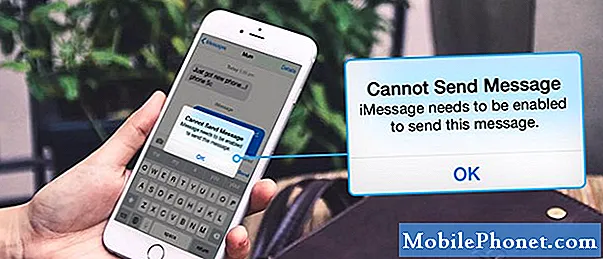
Innhold
Hvis MMS ikke fungerer på OnePlus 6, leser du riktig artikkel. Dagens innlegg deler et eksempel på dette problemet, og enda viktigere, måtene å fikse det på. Lær hvordan du løser et MMS-problem på OnePlus 6 ved å følge våre forslag nedenfor.
Problem: Hva skal jeg gjøre hvis OnePlus 6 ikke kan sende eller motta MMS (MMS fungerer ikke)
Hei! Jeg har en OnePlus 6 og prøver å sende eller motta MMS er en kamp. Noen ganger ser de bare ut som de burde, men oftere setter de seg fast i "Failed to Download" -området. På samme måte, når jeg prøver å sende en, sitter den fast og sier "sending" i noen ganger opptil 15 minutter før den endelig gir etter med en "Kunne ikke sende" -meldingen. Den eneste løsningen jeg har funnet er å slå flyet mitt på flymodus, slå det av igjen, og deretter raskt sende eller laste ned. Er det en enkel løsning på dette? Jeg vil gjerne bare ha dem nedlasting automatisk eller sende uten å måtte bytte flymodus. Takk!
Løsning: Dette problemet har ikke en eneste årsak, så du må utføre en rekke feilsøkingstrinn. Følg våre forslag nedenfor, og en av løsningene skal hjelpe.
Bekreft at mobildata fungerer
I motsetning til vanlige tekster eller SMS, krever Multimedia Messaging Service mobil internettforbindelse for å fungere. Hvis mobildata ikke er aktivert på OnePlus 6-enheten din, kan du ikke forvente at MMS fungerer som du forventer. Følg disse trinnene for å slå på mobildata på enheten din:
- Gå til Start-skjermen.
- Dra pilsymbolet opp.
- Trykk på Innstillinger.
- Trykk på SIM og nettverk.
- Flytt glidebryteren for mobildata til høyre.
Hvis mobildata er på, men MMS fortsatt ikke fungerer, fortsett med feilsøkingstrinnene nedenfor.
Tvunget omstart
En av de enkleste måtene å feilsøke en hvilken som helst telefon på er å oppdatere systemet. Saken din er ikke annerledes, så sørg for å tvinge omstart enheten for å se hva som skjer. Følg disse trinnene for å simulere en batterikobling (tvungen omstart) på OnePlus 6.
- Trykk og hold nede strømknappen på høyre side av telefonen
- Hold av / på-knappen nede i 10-12 sekunder, eller til telefonen vibrerer og starter på nytt
- Hvis telefonen slås av, slipp deretter trykk på strømmen igjen i 1-2 sekunder for å starte telefonen på nytt
Tøm hurtigbufferpartisjon
Ved å tømme hurtigbufferpartisjonen antar vi at årsaken kan være relatert til systembufferen. Noen ganger kan oppdateringer ødelegge systembufferen, noe som igjen kan føre til feil eller treg ytelse. Hvis du ikke har prøvd å tørke cachepartisjonen siden du fikk enheten, kan du prøve trinnene nedenfor. Denne feilsøkingen sletter ikke personlige data eller apper, slik at du ikke trenger å bekymre deg for å miste noe viktig. Det som blir slettet i prosessen er midlertidige filer som Android-brukere laster apper raskere. Denne hurtigbufferen vil bli gjenoppbygd over tid.
- Slå av telefonen ved å trykke på av / på-knappen i fem sekunder. Dette er viktig. Hvis du ikke kan slå den av, vil du aldri kunne starte opp i gjenopprettingsmodus. Hvis du ikke klarer å slå av enheten regelmessig via strømknappen, må du vente til telefonens batteri er tomt. Lad deretter telefonen i 30 minutter før du starter opp i gjenopprettingsmodus.
- Trykk og hold volumtasten og av / på-knappen samtidig til enheten vibrerer og åpner gjenopprettingsmenyen.
- Velg ønsket språk.
- Bruk volumtastene til å navigere, og gå til Tørk> Tørk hurtigbuffer> Ja for å starte prosessen
- Start enheten på nytt etter at dette er gjort.
Installer app- og Android-oppdateringer
Noen tekstmeldinger og MMS-problemer er forårsaket av inkompatible apper eller programvarefeil. For å minimere problemer som disse, vil du hele tiden se etter oppdateringer til apper og operativsystemet. Som standard skal enheten skanne automatisk etter disse oppdateringene, og det bør være varsler om dem hvis de er tilgjengelige. Hvis du vil sjekke manuelt for appoppdateringer manuelt, kan du bare åpne Google Play Store-appen og se etter appoppdateringer der. Når det gjelder programvareoppdatering, kan du alltid gå under Innstillinger> Programvareoppdatering for å sjekke.
Slett gamle samtaler
Hvis du regelmessig sender MMS eller lange tekster, er det mulig at meldingsappen kan ha gått tom for plass for å holde innkommende og utgående MMS. Prøv å slette noen gamle samtaler, spesielt de som inneholder media (bilder, GIF, videoer osv.). Denne typen meldinger har en tendens til å ta plass raskt, så du vil rydde plass til nye meldinger.
Send MMS i sikkermodus
Dette feilsøkingstrinnet har som mål å vite om et nedlastet program forhindrer MMS i å fungere. For å sjekke, vil du starte enheten på nytt i sikker modus. I denne modusen blir alle tredjepartsapper suspendert. Så hvis MMS fungerer i sikker modus, men ikke i normal modus, kan du satse på at du har et dårlig appproblem. Slik starter du opp i sikker modus:
- Langt trykk på strøm av-knappen på telefonen
- Du vil se meldingen Start på nytt i sikker modus vises på skjermen
- Trykk på OK for å gå inn i OnePlus 6 i sikker modus
- Vent til telefonen din starter på nytt, etter det kan du se symbolet for sikker modus nederst til venstre på skjermen
For å identifisere hvilke av appene dine som forårsaker problemer, bør du starte telefonen tilbake i sikker modus og følge disse trinnene:
- Start opp i sikker modus.
- Se etter problemet.
- Når du har bekreftet at en tredjepartsapp har skylden, kan du begynne å avinstallere apper hver for seg. Vi foreslår at du begynner med de siste du la til.
- Etter at du har avinstallert en app, må du starte telefonen på nytt til normal modus og se etter problemet.
- Hvis OnePlus 6 fortsatt er problematisk, gjenta trinn 1-4.
Tilbakestill nettverksinnstillinger
Dette er et stift feilsøkingstrinn for ethvert nettverksrelatert problem. Ved å gjøre dette endrer du i utgangspunktet alle nettverksinnstillinger på enheten til standardinnstillingene. Hvis en feil er forårsaket av en dårlig programvarekonfigurasjon, kan dette hjelpe. Nedenfor er trinnene for å tilbakestille nettverksinnstillingene til OnePlus 6:
- Åpne Innstillinger-appen.
- Trykk på Sikkerhetskopi og tilbakestill.
- Trykk på Tilbakestill nettverksinnstillinger.
- Trykk på Tilbakestill innstillinger.
Bruk en annen meldingsapp
Hvis problemet ikke er løst på dette tidspunktet, kan det være et problem med meldingsappen du bruker. Prøv å bruke en alternativ app og se hva som skjer. Det er mange gratis meldingsapper i Play-butikken, men vi anbefaler at du prøver Googles egne Android-meldinger.
Fabrikkinnstilling
Fabrikkinnstilling er litt ekstrem i dette tilfellet, men vi foreslår at du gjør det før du ringer til nettoperatøren. Dette er for å sikre at du dekker all mulig feilsøking av programvare. Bare sørg for å lage en sikkerhetskopi av dine personlige data på forhånd.
- Slå av telefonen ved å trykke på av / på-knappen i fem sekunder. Dette er viktig. Hvis du ikke kan slå den av, vil du aldri kunne starte opp i gjenopprettingsmodus. Hvis du ikke klarer å slå av enheten regelmessig via strømknappen, må du vente til telefonens batteri er tomt. Lad deretter telefonen i 30 minutter før du starter opp i gjenopprettingsmodus.
- Trykk og hold volumtasten og av / på-knappen samtidig til enheten vibrerer og åpner gjenopprettingsmenyen.
- Velg ønsket språk.
- Bruk volumtastene til å navigere, og gå til Tørk> databuffer> Slett alt> Bekreft.
- Start enheten på nytt etter at dette er gjort.
Kontakt nettoperatøren
Dette siste forslaget er nødvendig hvis ingenting endres etter å ha tørket telefonen. Ikke alle MMS skyldes et problem med selve enheten. Siden du har dekket alle mulige problemer på enhetssiden på dette tidspunktet, ligger den mest sannsynlige synderen i nettverket. Det kan være et problem med mobilabonnementet ditt, et strømbrudd eller et konto- eller faktureringsrelatert problem. Snakk med operatøren din og sørg for å nevne alle feilsøkingstrinnene vi har prøvd så langt.


